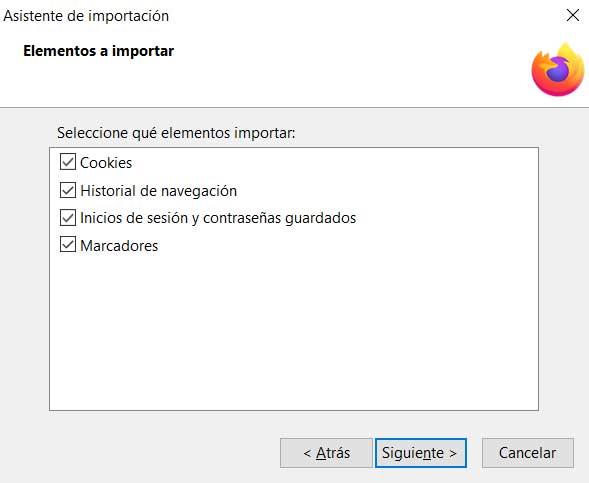Kun liikkumme Internetissä, käytämme joukkoa erityisohjelmia, jotka helpottavat asioita meille, verkkoselaimille. Nämä tarjoavat kaikki tarvittavat toiminnot ja apuvälineet, mutta ensimmäinen asia on valita monien olemassa olevien joukosta. Siksi alla näytämme, kuinka viedä tallennettu data kohteesta kromi että Firefox ja haluat siirtyä ohjelmasta.
Kuten luultavasti jo tiedätte, on monia tämäntyyppisiä ehdotuksia, joita voimme käyttää tällä hetkellä. Meillä on käsillä useita Internet-selaimia, jotta voimme valita niistä, jotka kiinnostavat meitä eniten. Tässä ehdotuksia, kuten Google Chrome ,Mozilla Firefox, Operatai Microsoft reuna erottua joukosta . Totuus on, että toimintatapansa suhteen ne ovat hyvin samanlaisia toistensa kanssa. Mutta tietysti jokaisella on omat ominaisuutensa ja toimintonsa houkutella käyttäjien huomiota ja houkutella heitä.
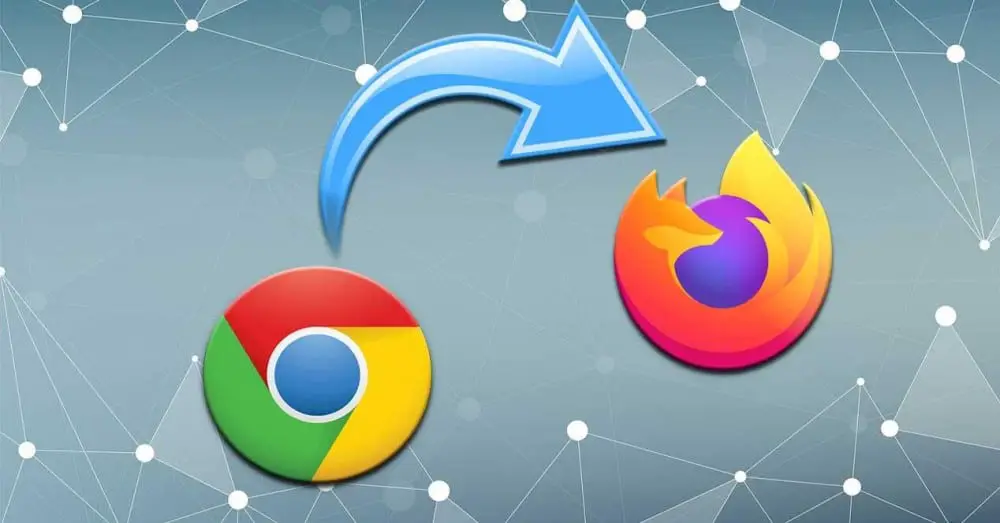
Mutta on yleistä, että he siirtyvät selaimesta toiseen hyödyntääkseen toisen käyttäjän turvallisuutta, toiminnan sujuvuutta tai tiettyjä toimintoja. Siksi alla puhumme mukavimmasta tavasta siirtyä Google Chromesta Firefoxiin . Ja puhumme mukavuudesta, koska olemme aina kiinnostuneita siirtämään lähdeohjelmaan tallennetut tiedot määränpäähän.
Miksi selaimet tallentavat käyttäjätietoja
Tällä tavoin haluamme todella kertoa teille, että erityisesti tämän tyyppinen ohjelma tallentaa suuren määrän omia tietojaan. Nämä auttavat meitä parantamaan käyttökokemusta selaamisen aikana sekä virtaviivaistamaan monia prosesseja. Niille teistä, jotka eivät tiedä sitä aluksi, kuten muutkin ohjelmat muilta aloilta, nykyiset selaimet tallentavat paljon käyttäjätietoja ja niiden käyttöä.
Monien muiden etujen joukossa, joita saamme tästä, tämä kokoelma tiedot on suuri apu meille, kun on kyse nopeammasta online-alustat ja -palvelut johon olemme rekisteröityneet aiemmin. Jos näin ei käy, meidän on aina syötettävä ne uudelleen joka kerta, kun yritämme päästä mihin tahansa verkkosivustoon, joka tarvitsee käyttöoikeustiedot. Kuten voitte kuvitella, tämä olisi hieman hankalaa sekä ärsyttävää ja hidasta. Tietenkin asia, joka meidän on otettava huomioon, on se, että nämä säilytetyt tiedot, joista puhumme, ovat joskus hyvin arkaluontoisia.
Huolimatta siitä, että se on hyödyllinen selaimessa, monet käyttäjät pitävät sitä hyökkäyksenä yksityisyyttään kohtaan. On loogista ajatella, ettemme missään olosuhteissa halua näiden joutuvan vääriin käsiin. Siksi selaimet itse toteuttavat turvajärjestelmät huolehtiakseen niistä. Mutta meidän on myös toteutettava varotoimia kaikessa tässä.
Vie Chrome-selaustiedot Firefoxiin
Kuten kerromme sinulle, selaimilla sinänsä on oma rakennettu -suojajärjestelmissä huolehtia näistä tiedoista. Mutta siinä tapauksessa, että haluamme vaihtaa ohjelmaa, kuten tavallaan, haluamme todennäköisesti viedä kaiken. Tällä tavalla emme aloita uudessa ohjelmassa tyhjästä. Siinä tapauksessa, että jostain syystä olet tehnyt päätöksen siirtyä Chromesta Firefoxiin , autamme sinua.
Chrome-kirjanmerkkien vieminen
Ensinnäkin näemme helpoimman tavan viedä kaikki Chromeen ajan myötä kertyneet kirjanmerkit. Nämä sisältävät URL-osoitteet, joita pidämme tärkeinä ja joissa haluamme käydä tulevaisuudessa. Voit tehdä tämän avaamalla ohjelman sellaisenaan. Sitten napsautamme pääliittymän oikeassa yläkulmassa olevaa painiketta päästäksesi valikkoon.
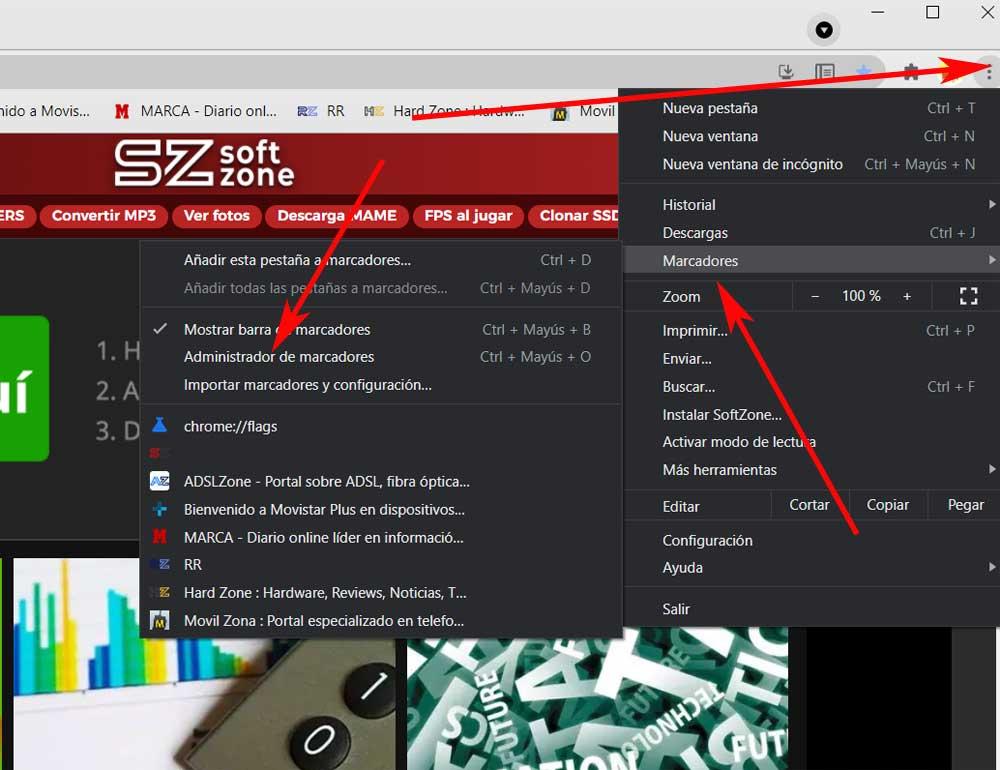
Sillä hetkellä menemme Kirjanmerkit vaihtoehto ja napsauta valikossa Kirjanmerkkien hallinta. Siksi napsautamme avautuvassa uudessa ikkunassa hakupalkin vieressä olevaa Lisää vaihtoehtoja -painiketta. Täällä meillä on jo mahdollisuus valita vaihtoehto viedä kirjanmerkkejä, joten tiedosto luodaan HTML-muodossa, jonka tallennamme kiintolevylle.
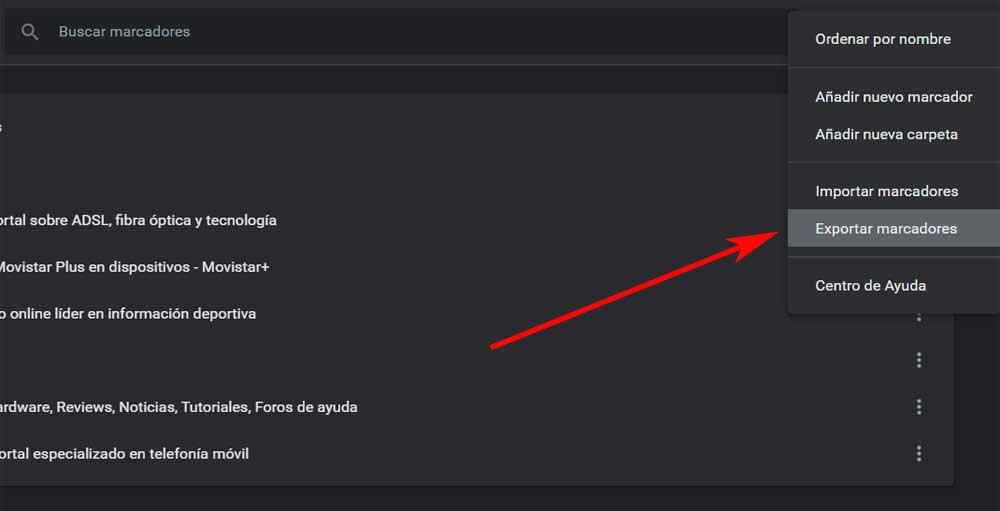
Tämän jälkeen siirrymme Mozilla-ohjelmaan, Firefox, tuomaan tämän juuri luomamme kirjanmerkitiedoston. Kerran tässä ohjelmassa käytämme näppäinyhdistelmää Ctrl + vaihto + O avataksesi Firefoxin kirjanmerkkien hallinnan. Tuolloin meillä on mahdollisuus napsauttaa Tuo ja varmuuskopioi -vaihtoehtoa, joka sijaitsee ikkunan yläosassa. Sitten meidän on vain valittava Tuo kirjanmerkit -vaihtoehto ladataksesi HTML . Siinä vaiheessa kaikki Chrome-kirjanmerkit tuodaan ja lisätään Firefoxiin.
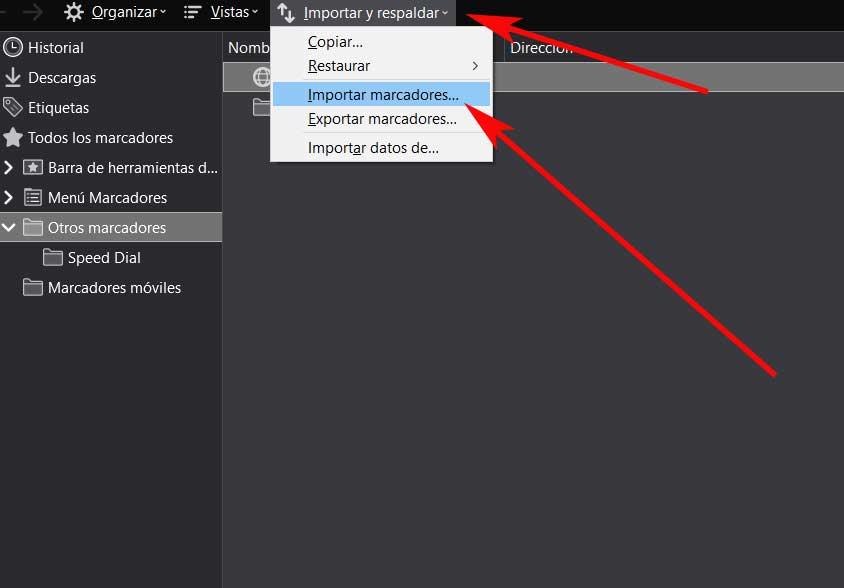
Tuo muita tietoja Chromesta käytettäväksi Firefoxissa
Mutta tietysti, kuten voitte kuvitella, kirjanmerkit eivät ole ainoita tietoja, joita tarvittaessa haluamme tuoda, kun siirrymme Firefox . Siinä tapauksessa, että olemme käyttäneet Chromea useita kuukausia tai vuosia, olemme kiinnostuneita tuomaan uuteen selaimeen kaiken, hakujätti ohjelmoida. Tai ainakin haluaisimme, että meillä olisi mahdollisuus valita, mitä todella haluamme tuoda toisesta selaimesta, jonka aiomme lopettaa.
No, tämä on jopa yksinkertaisempaa kuin edellisessä vaiheessa nähtiin. Tätä varten meidän on vain painettava aiemmin mainittua näppäinyhdistelmää Ctrl + shift + O.Sillä hetkellä kirjanmerkkien ikkuna ilmestyy jälleen ja napsautamme myös ylä- ja alaosassa olevaa Tuo ja varmuuskopioi -painiketta. Mutta tässä tapauksessa valitsimme vaihtoehdon tuoda tietoja.
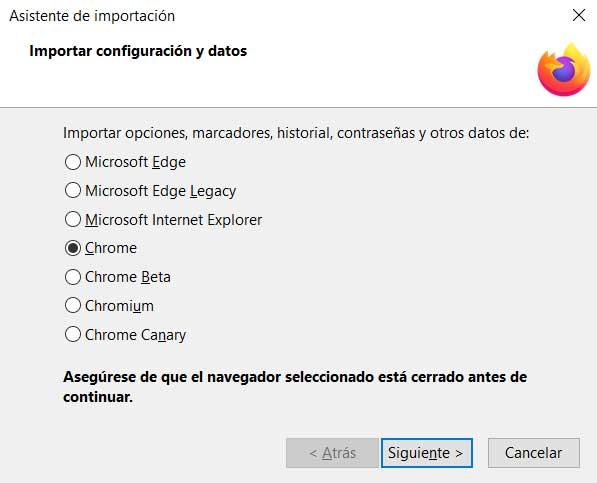
Löytämässämme ikkunassa näemme sarjan tämän tyyppisiä ohjelmia, joten tässä tapauksessa päätimme merkitä Chrome. Tällä tavalla, napsauttamalla Seuraava-painiketta, meillä on nyt mahdollisuus valita tietotyypit haluamme tuoda Chromesta Firefoxiin. Näiden joukossa löydämme joitain evästeiden, selaushistorian, kirjautumistunnusten ja salasanojen tai kirjanmerkit jonka näimme aiemmin.